Microsoft Teams 是一款流行的团队协作工具,广泛应用于企业、学校和个人用户。在使用过程中,用户可能会遇到无网络连接的问题,这会严重影响工作效率和用户体验。小编将深入探讨 Teams 无网络连接的原因及解决方法。 原因分析 ...
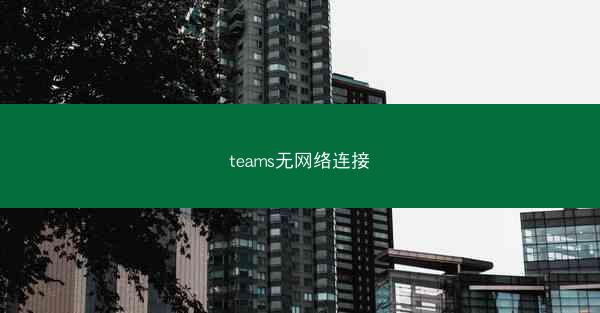
Microsoft Teams 是一款流行的团队协作工具,广泛应用于企业、学校和个人用户。在使用过程中,用户可能会遇到无网络连接的问题,这会严重影响工作效率和用户体验。小编将深入探讨 Teams 无网络连接的原因及解决方法。
原因分析
1. 网络连接不稳定:这是导致 Teams 无网络连接最常见的原因。可能是由于网络信号弱、路由器故障或网络拥堵等原因。
2. Teams 软件问题:有时,Teams 软件本身可能存在bug或配置错误,导致无法正常连接。
3. 防火墙或安全软件限制:某些防火墙或安全软件可能会阻止 Teams 访问网络,从而造成无网络连接。
4. DNS 解析问题:DNS 解析错误可能导致 Teams 无法正确连接到服务器。
诊断步骤
1. 检查网络连接:确保您的设备已经连接到网络,并且网络连接稳定。
2. 重启路由器:有时,重启路由器可以解决网络连接问题。
3. 检查防火墙和安全软件设置:确保 Teams 应用程序未被防火墙或安全软件阻止。
4. 运行网络诊断工具:使用 Windows 系统自带的网络诊断工具或第三方网络诊断工具来检测网络问题。
解决方法
1. 更新网络驱动程序:过时的网络驱动程序可能导致网络连接问题。尝试更新您的网络驱动程序。
2. 重置 Teams:通过以下步骤重置 Teams:
- 关闭 Teams 应用程序。
- 删除 Teams 安装目录(通常位于 C:\\Program Files\\Microsoft Teams)。
- 重新启动 Teams 应用程序并完成安装。
3. 更改 DNS 服务器:尝试更改 DNS 服务器,例如使用 Google 的 DNS 服务器(8.8.8.8 和 8.8.4.4)。
4. 联系网络管理员:如果以上方法都无法解决问题,请联系您的网络管理员寻求帮助。
预防措施
1. 定期更新软件:保持 Teams 和操作系统软件的更新,以避免软件bug和安全漏洞。
2. 优化网络配置:确保您的网络配置正确,包括 IP 地址、子网掩码和默认网关。
3. 使用可靠的网络安全解决方案:选择一款可靠的防火墙和安全软件,以保护您的网络不受恶意攻击。
常见问题解答
1. 问:为什么我的 Teams 无法连接到网络?
- 答:可能是由于网络连接不稳定、Teams 软件问题、防火墙或安全软件限制或 DNS 解析问题等原因。
2. 问:如何检查我的网络连接?
- 答:您可以使用 Windows 系统自带的网络诊断工具或第三方网络诊断工具来检查网络连接。
尽管 Teams 无网络连接可能会给用户带来不便,但通过上述分析和解决方法,用户可以有效地解决这个问题。了解网络连接问题的原因和解决方法,有助于提高工作效率和用户体验。如果您遇到 Teams 无网络连接的问题,不妨尝试小编提供的方法,相信您能够顺利解决问题。




















